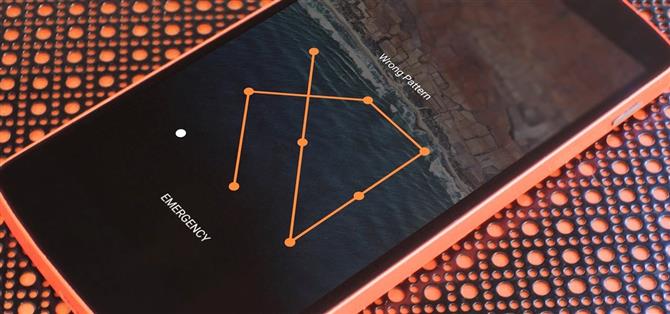Om du på något sätt har glömt mönstret, PIN-koden eller lösenordet som låser din Android-enhet kanske du tror att du är otur och är avsedd att vara låst för alltid. Dessa säkerhetsmetoder är svåra att spricka genom design, men i många fall är det inte helt omöjligt att bryta sig in i en låst enhet.
Det finns flera olika sätt att hacka en låst Android-smarttelefon eller -tablet, men tyvärr finns det inget så enkelt som lösenordskrackarna USB-pinnar som du kan få för Windows. Så nedanför går jag över 7 av de mest effektiva metoderna, och förhoppningsvis hjälper man dig att komma tillbaka till din enhet.
Metod 1: Använd Googles webbplats ”Hitta min enhet”
För de flesta Android-telefoner och -tabeller är en inbyggd tjänst som heter Sök Min enhet din bästa insats. Så länge du är inloggad på ditt Google-konto kan du använda vilken enhet eller dator som helst för att komma åt tjänsten, som finns tillgänglig på den här länken.
Från vår testning har vi märkt att den här metoden inte fungerar på Android 8.0 eller senare. Men så länge din telefon kör Android 7.1.1 Nougat eller lägre, borde det göra tricket.
Som kontraintuitiv, eftersom det kanske låter, börja med att klicka på ”Lås” -knappen en gång. Hitta Min enhet får en korrigering på din telefon. Om tjänsten har problem med att hitta enheten klickar du på uppdateringsknappen bredvid telefonens namn ett par gånger och det ska göra anslutningen inom 5 försök om telefonen är kompatibel.

När du har klickat på ”Lås” -knappen blir du uppmanad att ange ett nytt lösenord som ersätter mönstret, PIN-koden eller lösenordet som du glömde. Skriv det nya lösenordet två gånger för att bekräfta ditt val och klicka sedan på ”Lås” -knappen.

Härifrån kan det ta upp till 5 minuter innan lösenordet ändras, men när det gör det borde du kunna skriva in det nya lösenordet för att låsa upp enheten.
Metod 2: Använd Samsungs ”Hitta min mobila” -tjänst
Om du har en Samsung-enhet, bör en liknande tjänst som heter Find My Mobile vara den första du försöker. Börja med att gå till den här länken från en webbläsare och logga in på ditt Samsung-konto. Om du aldrig skapar ett Samsung-konto, fungerar den här metoden inte, tyvärr. Även vissa bärare, som Sprint, låser ut denna tjänst, vilket är något att hålla i.
När du har loggat in på ditt Samsung-konto klickar du på knappen ”Lås min skärm” i den vänstra rutan. Härifrån anger du en ny PIN-kod i det första fältet och klickar sedan på ”Lås” -knappen längst ner på skärmen. Inom en minut eller två måste ditt lösenord för låsskärmen ändras till den PIN-kod du just angett, som du kan använda för att låsa upp enheten.

Metod 3: Använd funktionen ”Glömt mönster”
Om enheten har Android 4.4 eller lägre, försök använda funktionen ”Glömt mönster”. Efter 5 misslyckade upplösenförsök ser du ett meddelande som säger ”Försök igen om 30 sekunder.” Medan det här meddelandet visas, knackar du på knappen längst ned på skärmen som säger ”Glömt mönster”.


Härifrån väljer du ”Ange Google-kontoinformation” (beroende på din enhet kan du gå direkt till det här alternativet) och ange ditt primära Gmail-konto och lösenord. Google skickar antingen ett e-postmeddelande med ditt upplåsningsmönster, eller du kan ändra det direkt då och då.


Metod 4: Gör en fabriksåterställning
Om du är mer angelägen om att komma in i telefonen än du är med att behålla data som lagras på den, bör en fabriksåterställning fungera i många scenarier. Men på grund av en ny stöldskyddsfunktion som kallas Factory Reset Protection behöver du veta ditt lösenord för Google-konto för att använda den här metoden om telefonen släpptes 2016 eller senare.
Processen kommer att variera beroende på enhetstyp, men för de flesta telefoner börjar du helt enkelt av enheten. När skärmen blir svart trycker du på och håller ner volymen och strömknapparna samtidigt, vilket kommer att hämta Android-laddningsmenyn. Härifrån trycker du två gånger på volym ned-knappen för att markera alternativet ”Recovery Mode” och tryck sedan på strömbrytaren för att välja den.


Håll därefter strömbrytaren nere och tryck på volym upp-knappen en gång, så ska telefonen gå in i återställningsmodus. Härifrån, använd volymknapparna för att markera alternativet ”Torka data / fabriksåterställning” och tryck sedan på strömbrytaren för att välja den. När processen är klar väljer du alternativet ”Reboot system now” och du bör inte längre vara låst ur telefonen.

Om det är en nyare telefon blir du uppmanad att logga in med Google-kontot och lösenordet som tidigare användes på enheten innan det nollställdes. Så länge du vet den här informationen (och du borde), är det bara att logga in på ditt Google-konto för att få tillgång till din telefon vid den här tiden.
Metod 5: Använd ADB för att ta bort lösenordsfilen
Det här alternativet fungerar bara om du tidigare har aktiverat USB-felsökning på telefonen, och även då fungerar den bara om du har tillåtit datorn du använder för att ansluta via ADB. Men om du uppfyller dessa krav är det ett perfekt sätt att låsa upp din enhet. Observera dock att modeller med kryptering som standard är kanske inte kompatibla med den här lösningen.
Börja med att ansluta telefonen till din dator med en USB-datakabel och öppna ett kommandorampfönster i din ADB-installationskatalog. Härifrån skriver du följande kommando och trycker sedan på Enter.
- adb shell rm / data / system / gesture.key

Starta sedan om din telefon och skärmen för säker lås ska vara borta, så att du kan komma åt din telefon. Men det här är bara tillfälligt, så se till att du anger ett nytt mönster, PIN-kod eller lösenord innan du startar om på nytt.
Metod 6: Starta i Säkert läge för att omgå Låsskärm från tredje part
Om låsskärmen du försöker kringgå är en applikation från en tredje part i stället för skärmen för lagerlås, är det enklast att komma igång med att starta i säkert läge.
För de flesta telefoner kan du starta i säkert läge genom att ta fram kraftmenyn från låsskärmen och sedan länge trycka på ”Stäng av” -alternativet. Härifrån väljer du ”OK” när du blir frågad om du vill starta i säkert läge, och när processen är klar kommer din applåda från tredje part att stängas av tillfälligt.


Härifrån raderar du helt enkelt data på appen för låskärm från tredje part eller avinstallerar den och starta sedan om telefonen för att komma tillbaka i säkert läge. När du säkerhetskopierar, borde den problemfria låsskärmsappen vara borta.
Metod 7: Krasch låsskärmens gränssnitt
Slutligen, om enheten är krypterad och kör Android 5.0-5.1.1 finns det ett sätt att komma runt skärmen för lösenordslåsning. Denna metod fungerar inte på någon annan typ av säker låsskärm, men det är en livräddare om du glömde ditt lösenord.
Tryck först på alternativet ”Nödsamtal” på låsskärmen och använd sedan dialergränssnittet för att ange 10 stjärnor. Härifrån dubbelklickar du på fältet för att markera den inmatade texten och väljer ”Kopiera” och klistra in den i samma fält för att i stort sett dubbla antalet inmatade tecken. Upprepa samma process för kopiering och klistra för att lägga till fler tecken tills dubbeltryck på fältet inte längre markerar tecknen.



Gå sedan tillbaka till låsskärmen och öppna kamerans genväg. Härifrån drar du ned anmälningsskärmen och trycker på ikonen Inställningar, så blir du uppmanad att ange ett lösenord. Långt tryck på inmatningsfältet och välj ”Klistra in”, och upprepa sedan denna process flera gånger. Så småningom, efter att du har klistrat in tillräckligt med tecken i fältet, kommer din låsskärm att krascha, vilket gör att du kan komma åt resten av telefonens gränssnitt.



Vilken metod fungerade för dig? Känner du till några andra hackar som kommer att förbigå Androws låsskärm? Låt oss veta i kommentarsektionen nedan.